Cum să creați fișiere PST folosind Outlook 2003 sau Outlook 2007
Microsoft Office Cum Să Microsoft Outlook 2007 Pst / / March 17, 2020
 Crearea de fișiere .PST în Microsoft Outlook 2007 și Outlook 2003 este foarte simplă. Deoarece un cititor a cerut recent ajutor la sarcină, m-am gândit că merită un articol rapid despre cum să faci. Inainte de ne cufundăm în „Cum-Pentru a“ creați fișiere .PST, poate doriți să consultați rapid un articol pe care tocmai l-am scris, care explică ce este un fișier Persoane Outlook sau un fișier .PST și ce ați dori să le utilizați.
Crearea de fișiere .PST în Microsoft Outlook 2007 și Outlook 2003 este foarte simplă. Deoarece un cititor a cerut recent ajutor la sarcină, m-am gândit că merită un articol rapid despre cum să faci. Inainte de ne cufundăm în „Cum-Pentru a“ creați fișiere .PST, poate doriți să consultați rapid un articol pe care tocmai l-am scris, care explică ce este un fișier Persoane Outlook sau un fișier .PST și ce ați dori să le utilizați.
BTW - Deși capturile de ecran și pașii mei au fost din Outlook 2007, procesul pentru Outlook 2003 este foarte similar și ar trebui să fiți capabil să urmați.
Cum-Pentru a crea un .PST folosind Outlook 2003 sau Outlook 2007
1: Din Outlook, ClicFişier, Nou, Fișier de date Outlook
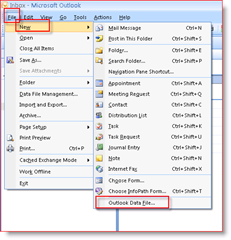
2: Mențineți setarea implicită - Fișier foldere personale Office Office (.pst) și Clic O.K
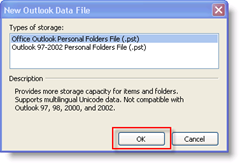
Notă: La pasul 3, va trebui să decideți unde să salvați noul fișier .PST. În mod implicit, fișierele noi .PST sunt salvate:
- Windows Vista și Windows Server 2008: C: \ Utilizatori \ MrGroove \ AppData \ Local \ Microsoft \ Outlook \
- Windows XP: C: \ Documente și setări \ MrGroove \ Date aplicație \ Microsoft \ Outlook \
3: Verifica Locație pentru a salva fișierul .PST, TipNume de fișier pentru fișierul .PST (organizez după numele și anul cutiei poștale), ClicO.K
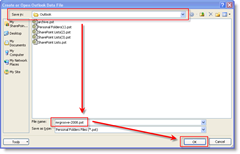
4: În Câmpul Nume, Tip Numele afisat. Utilizați numele pe care doriți să îl afișați Outlook. ClingeO.K
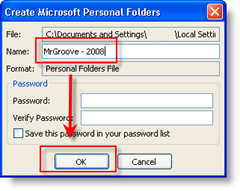
Notă: Opțional, puteți introduce aici și o parolă pentru a îmbunătăți securitatea. Înainte de Outlook 2007, adăugarea unei parole la un fișier .PST nu a avut valoare din cauza unui defect care a permis securitatea fii învins instantaneu folosind produse de securitate pentru cracking Password, indiferent cât timp sau complicată parola a fost. Nu am fost testat pentru a vedea dacă Microsoft a remediat această problemă în Outlook 2007, dar după ce o să fac, voi actualiza articolul.
5: Nou .PST sau Folderul de date cu caracter personal afişa în dumneavoastră Panoul de navigare după Pasul 4, așa cum se arată în Ecranul de mai jos. Extinde Fișier de date cu caracter personal ai creat și Click dreapta pe Fișier de date cu caracter personal (MrGroove - 2008 în exemplul meu) pentru a începe crearea de dosare suplimentare, calendare etc. Tragere și plasare de asemenea, funcționează SAU, poți A tăia și Pastă E-mailuri sau foldere de e-mailuri din căsuța poștală a serverului către noua dvs. fișieră de date cu caracter personal .PST. Este destul de simplu.
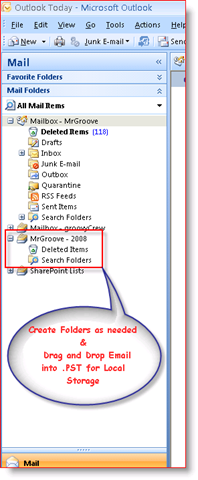
Destul de simplu DAR, dacă aveți întrebări, comentarii etc., sau dacă căutați mai multe informații despre fișiere .PST sau fișiere de date Outlook, aruncați o privire la articolul meu https://www.groovypost.com/howto/microsoft/outlook/what-are-outlook-pst-files-and-why-use-them-or-not/. O mulțime de informații GROOVY bune despre fișiere .PST și utilizarea lor.


